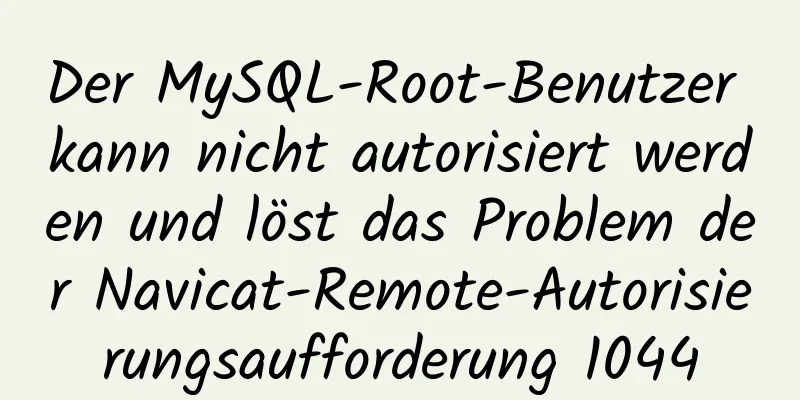Ausführliches Tutorial zur Installation von mysql 5.6.23 winx64.zip
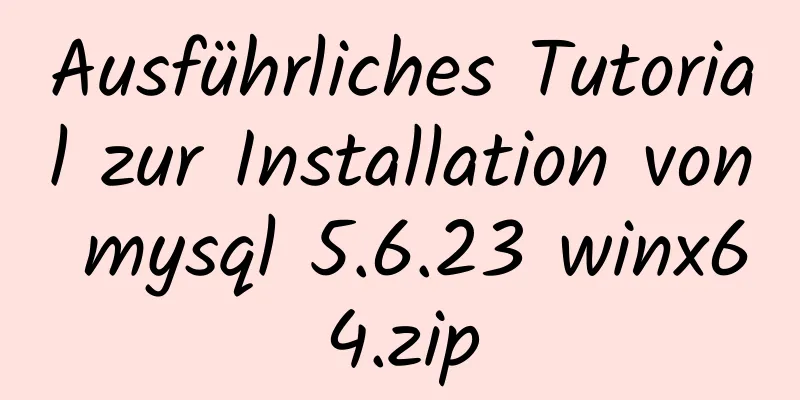
|
Eine ausführliche Dokumentation zur Installation der komprimierten Version von MySQL unter Windows finden Sie unter http://dev.mysql.com/doc/refman/5.6/en/windows-install-archive.html 1. Entpacken Sie mysql-5.6.23-winx64.zip in ein beliebiges Verzeichnis Entpacken Sie es in das Stammverzeichnis der Festplatte D, D:\mysql-5.6.23-winx64 2. Setzen Sie die Umgebungsvariablen MYSQL_HOME und PATH SET MYSQL_HOME=D:\mysql-5.6.23-winx64 SET PATH=%PATH%;%MYSQL_HOME%\bin Gehen Sie bitte zu Arbeitsplatz->Eigenschaften->Erweitert, um die Systemumgebungsvariablen festzulegen 3. Erstellen Sie eine Konfigurationsdatei my.ini. Der Dateiinhalt ist wie folgt. Bitte passen Sie ihn entsprechend der tatsächlichen Situation an. [mysqld] Loose-Standard-Zeichensatz = utf8 Basisverzeichnis = D:/mysql-5.6.23-winx64 Datenverzeichnis = D:/mysql-5.6.23-winx64/data Port = 13306 sql_mode=KEIN_ENGINE_SUBSTITUTION,STRICT_TRANS_TABLES Zeichensatzserver = utf8 [Kunde] Loose-Standard-Zeichensatz = utf8 4. Installieren Sie den Windows-Dienst und registrieren Sie den Dienstbefehl wie folgt C:\> "D:\mysql-5.6.23-winx64\bin\mysqld" --install MySQL --defaults-file=C:\my-opts.cnf Wenn die Standardkonfigurationsdatei my.ini unter MYSQL_HOME verwendet, müssen Sie sie nicht angeben. Führen Sie den folgenden Befehl in cmd aus C:\Benutzer\tanw>"D:\mysql-5.6.23-winx64\bin\mysqld" --install MySQL56 Dienst erfolgreich installiert. Der Dienst wurde erfolgreich installiert. Anschließend können wir den Dienst mit „net start MySQL56“ starten und mit „net stop MySQL56“ stoppen. 5. Das Standardkonto root hat kein Passwort, Sie können eines festlegen
mysql -u root -P 13306
mysql>UPDATE mysql.user SET Passwort = Passwort ('root') WHERE Benutzer = 'root';
mysql> FLUSH-PRIVILEGIEN;
mysql>BeendenLogin mit Passwort mysql -u root -p -P 13306 Passwort eingeben: **** MySQL> Oben finden Sie das ausführliche Installationstutorial von MySQL 5.6.23 winx64.zip, das vom Herausgeber vorgestellt wurde. Ich hoffe, es wird für alle hilfreich sein. Wenn Sie Fragen haben, hinterlassen Sie mir bitte eine Nachricht und der Herausgeber wird Ihnen rechtzeitig antworten. Ich möchte auch allen für ihre Unterstützung der Website 123WORDPRESS.COM danken! Das könnte Sie auch interessieren:
|
<<: CentOS 7 Installations- und Konfigurations-Tutorial unter VMware10
>>: Vue.js implementiert den Code zum Klicken auf das Symbol zum Vergrößern und Verlassen
Artikel empfehlen
Verstehen Sie die Verwendung von benutzerdefinierten Anweisungen für Vue2.x und Vue3.x und das Prinzip der Hook-Funktionen
Inhaltsverzeichnis Vue2.x-Nutzung Globale Registr...
Analyse des Linux-Hochleistungsnetzwerk-IO- und Reaktormodells
Inhaltsverzeichnis 1. Einführung in grundlegende ...
Zwei Möglichkeiten zur Installation von Python3 auf Linux-Servern
Erste Methode Alibaba Cloud- und Baidu Cloud-Serv...
Einige Probleme, die durch inkonsistente MySQL-Kodierung verursacht werden können
Gespeicherte Prozeduren und Codierung Wenn in ges...
Detailliertes Tutorial zum Ersetzen von mysql8.0.17 in Windows 10
In diesem Artikel werden die spezifischen Schritt...
Detailliertes Tutorial zur Installation des Apache-Quellcodes und zur Konfiguration des virtuellen Hosts
Installieren Sie Apache aus der Quelle 1. Laden S...
Bereitstellung eines MySQL-Hochverfügbarkeitsclusters und Implementierung eines Failovers
Inhaltsverzeichnis 1. MHA 1. Konzept 2. Zusammens...
Das Prinzip und die Richtung von JavaScript
Wie lässt sich feststellen, worauf dies hinweist?...
Eine kurze Diskussion darüber, wie man JS Schritt für Schritt lernt
Inhaltsverzeichnis Überblick 1. Verstehen Sie die...
JS implementiert Karussell mit mehreren Tabs
Karussell-Animationen können das Erscheinungsbild...
Docker stellt eine MySQL-Remoteverbindung bereit, um 2003-Probleme zu lösen
Herstellen einer Verbindung mit MySQL Hier verwen...
Vue implementiert eine Online-Vorschau von PDF-Dateien (mithilfe von pdf.js/iframe/embed)
Vorwort Ich arbeite derzeit an einem hochwertigen...
SQL-Methode zum Berechnen der Zeitstempeldifferenz
SQL-Methode zum Berechnen der Zeitstempeldifferen...
Beheben Sie das Problem, dass die Docker-Installation abgeschlossen und gemeldet wird: bridge-nf-call-iptables ist deaktiviert
Nachdem die Docker-Installation auf der CentOS-Ma...
Anweisungen zur Verwendung der Option --rm von Docker Run
Wenn der Docker-Container beendet wird, bleibt da...